如何在Excel中繪制流程圖
阿新 • • 發佈:2019-02-15
畫圖 雙擊 aac 在線制作 images 步驟 文件 編輯 搭建 流程圖在我們的日常辦公中運用的十分廣泛,很多人剛接觸繪制流程圖的時候都說很難,是這樣嗎?在我們做流程圖的時候有很多專業的流程圖軟件可以完成,但不定能做出自己想要的效果,選擇一款合適的工具很重要,而不能盲目的選擇,下面小編將教給大家兩種繪制流程圖的方法
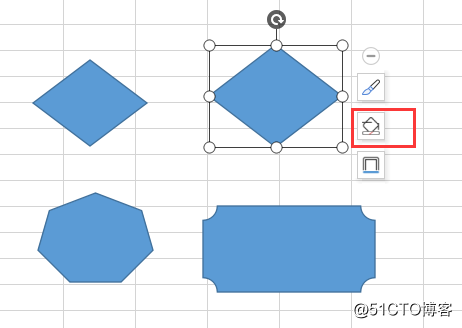
二.利用迅捷畫圖繪制流程圖
一,在Excel中繪制流程圖
1.打開Excel,點擊上方欄目中【插入】選擇【形狀】,在彈出的下拉框中將會看到有很多的形狀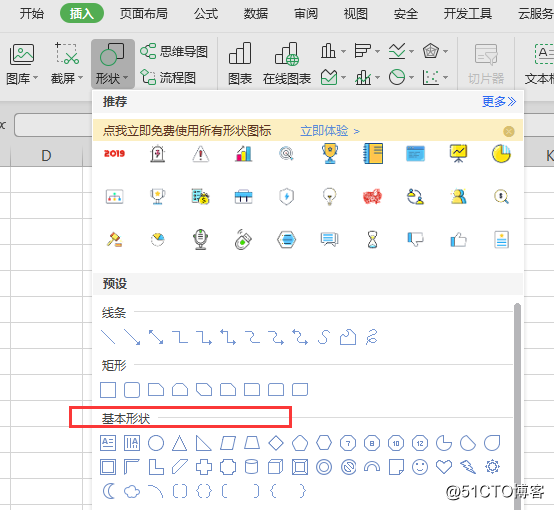
2.在基本圖形下方我們能看到有很多的圖形,這些在繪制的過程匯總都是可以使用的,需要什麽圖形可用鼠標點擊圖形,在右邊出現的畫布中拖動即可將圖形繪制出來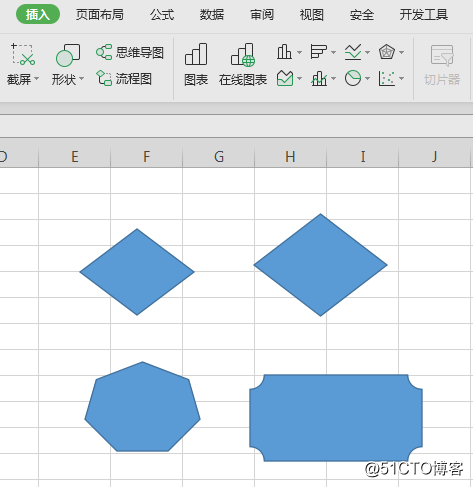
3.需要給框架換背景顏色可以點擊圖形在右邊出現的油漆桶中可以將顏色進行更換
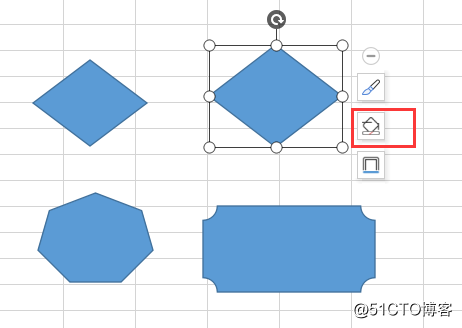
二.利用迅捷畫圖繪制流程圖
1.打開畫圖工具,點擊頁面中央【立即體驗】將進入類型選擇界面,點擊【新建文件】選擇【流程圖】進入在線繪制頁面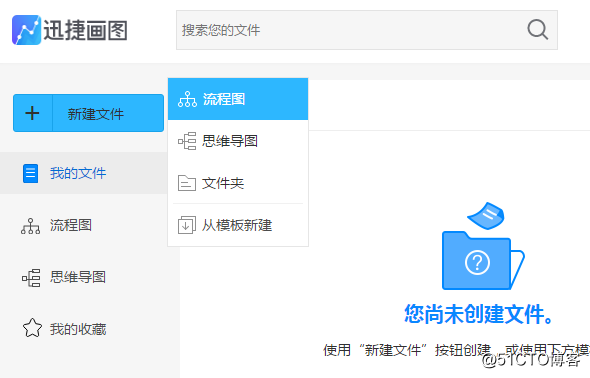
2.在畫布的四周我們可以看到有很多的工具欄,這些在繪制的過程中都是可以使用的,點擊左邊基礎圖形裏面的任一圖形直接用鼠標將其拖曳至右邊畫布需要的位置,在將圖形之間用連接線將其進行連接即可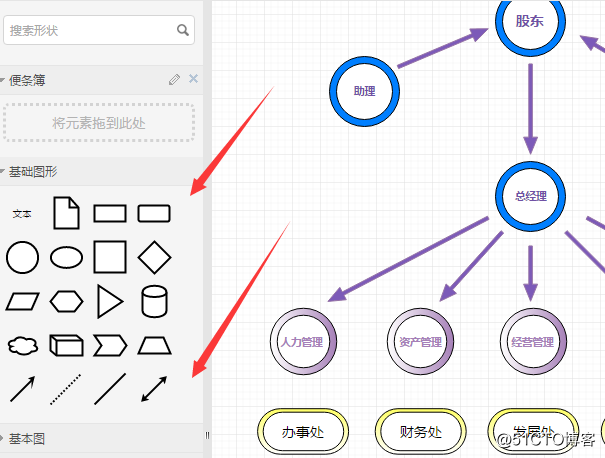
3.基本框架搭建完後,我們需要做的就是將內容進行添加,雙擊文本框即可,這時在右邊出現的工具欄中可以將文本的顏色以及排列,背景顏色根據自己的喜好進行更換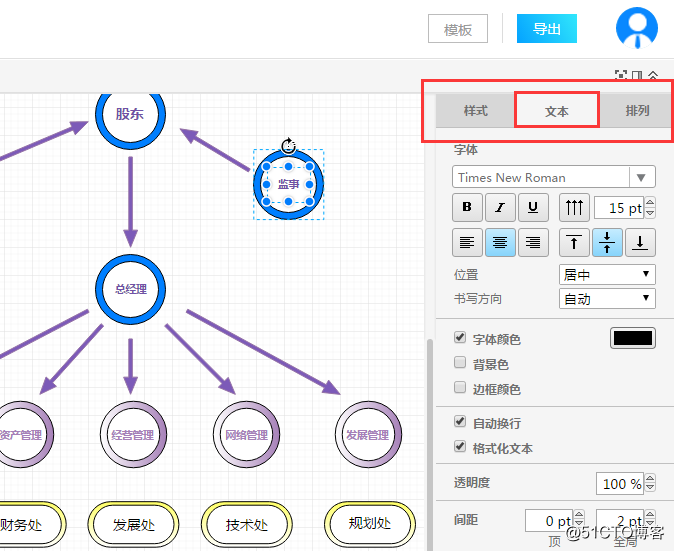
4.這時一張完整的思維導圖就在線制作完成了,點擊右上角的【導出】在彈出的下拉框中選擇自己需要的格式即可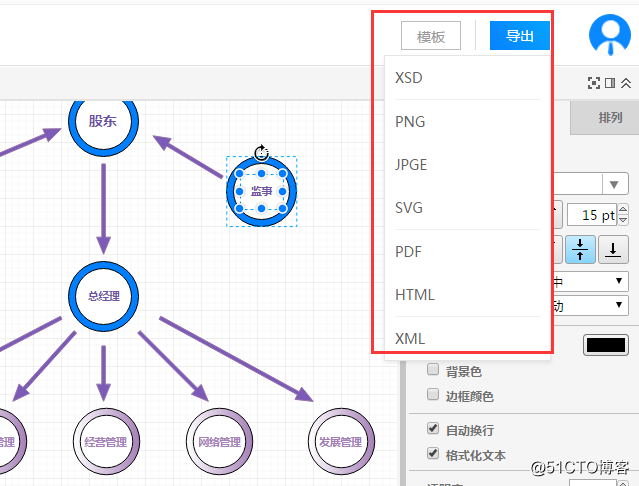
以上兩種方法將是繪制流程圖的具體方法,步驟闡述的還是很詳細的,如果是一名新手的話,建議使用第二種方法,裏面有很多的模板,可以直接在線套用模板編輯,還是比較方便的。
如何在Excel中繪制流程圖
